移动硬盘不识别修复方法(解决移动硬盘无法被电脑识别的常见问题及方法)
- 家电百科
- 2024-12-18
- 26
移动硬盘在我们的日常生活中扮演着重要的角色,然而,有时我们可能会遇到移动硬盘无法被电脑识别的问题,这不仅影响了我们的工作和娱乐,还可能导致重要数据的丢失。本文将介绍一些常见的移动硬盘不识别问题,并提供相应的解决方法,帮助大家快速修复移动硬盘识别问题。
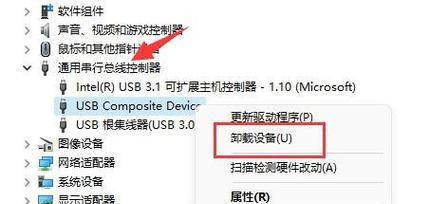
1.接口连接问题:检查接口连接是否松动或不良接触,重插或更换数据线。
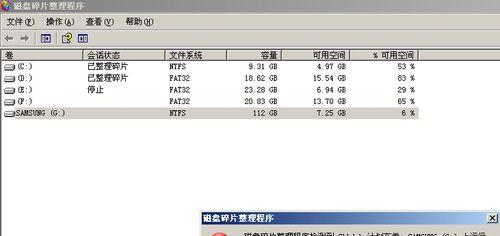
2.电源供应问题:检查移动硬盘是否接收到足够的电源供应,尝试使用原装电源适配器或更换电源线。
3.驱动程序更新:检查并更新移动硬盘的驱动程序,可通过设备管理器或官方网站下载最新的驱动程序。
4.USB端口故障:尝试将移动硬盘连接至其他USB端口,以确定是否为端口故障。
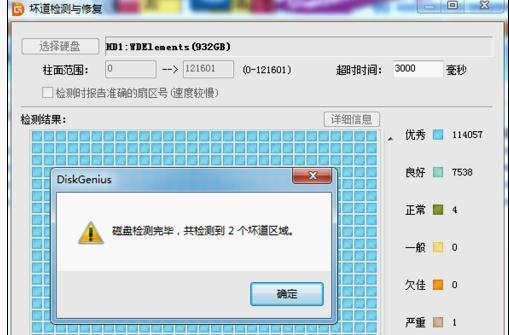
5.文件系统错误:使用磁盘管理工具修复文件系统错误,如使用Windows自带的磁盘检查工具或第三方工具。
6.分区问题:检查硬盘分区是否正确,通过磁盘管理工具重新创建分区。
7.磁盘初始化:如果移动硬盘未初始化,使用磁盘管理工具进行初始化,但需注意这会清除移动硬盘上的所有数据。
8.磁盘分配冲突:检查设备管理器中的磁盘驱动器分配情况,避免与其他设备冲突。
9.病毒感染:运行杀毒软件扫描移动硬盘,清除可能存在的病毒或恶意软件。
10.硬件故障:如果以上方法均无效,考虑移动硬盘出现硬件故障,可尝试将硬盘连接至其他电脑或寻求专业维修。
11.数据恢复:如果移动硬盘无法修复,但里面有重要数据,可寻求数据恢复服务专家的帮助。
12.固件升级:检查移动硬盘是否有可用的固件升级,按照官方指导进行升级操作。
13.BIOS设置:尝试进入计算机的BIOS界面,检查硬盘识别设置是否正确。
14.操作系统更新:确保电脑操作系统处于最新状态,可通过Windows更新或其他操作系统更新工具进行更新。
15.数据备份:提醒重要数据备份的重要性,定期将数据备份至其他存储介质,以防止数据丢失。
当我们遇到移动硬盘无法被电脑识别的问题时,不必过于惊慌,通过本文介绍的方法,我们可以逐步排查问题并尝试修复。无论是硬件问题、软件问题还是操作系统问题,都有相应的解决方法。然而,在进行修复之前,请务必确保重要数据已做好备份,以免造成不可挽回的损失。
版权声明:本文内容由互联网用户自发贡献,该文观点仅代表作者本人。本站仅提供信息存储空间服务,不拥有所有权,不承担相关法律责任。如发现本站有涉嫌抄袭侵权/违法违规的内容, 请发送邮件至 3561739510@qq.com 举报,一经查实,本站将立刻删除。